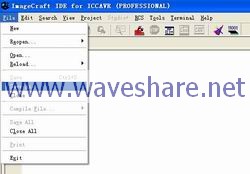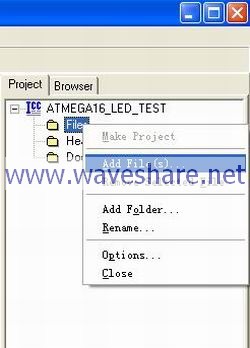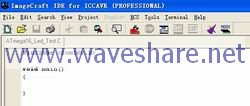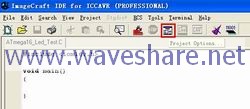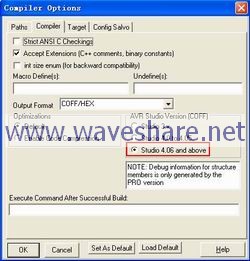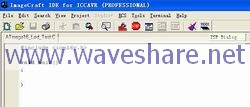ICCAVR快速入门
来自丢石头百科
● 在ICCAVR中建立工程、C文件 选择文件路径,并输入工程文件的名称,如“ATmega16_Led_Test”,如下图: 点击“NewFile”控件,建立新文件,如下图: 将文件另存为“.C”文件,如下图: 输入“.C”文件的名称,如“ATmega16_Led_Test.C”,如下图: 点击“Files”->“Add File(s)”,如下图: 找到您的“.C”文件,将它添加到您的“Project”下面,如下图: ● 在ICCAVR编写自己的C代码,并进行编译 在您“.C”文件中输入您的代码,如下图: 点击“Project Options”控件,如下图: 打开第三个面板“Target”,选择您的AVR器件型号,如下图: 打开第二个面板“Compiler”,选择与您实际相符的选型,一般进行如下设置,如下图: 配置完成后,您就可以编译您的ICCAVR工程了,点击“Builder Project”控件,如下图: 若是需要使用ICCAVR进行在线编程,那么需要进行一些设置,打开“ISP Dialog”控件,如下图: 将“Auto Program After Compile...”选上,并根据实际情况,选择下载方式,下载的COM口,如下图: 提示:一般情况,并口下载器的下载方式为“STK-200/300”,AVRISP下载器与STK500下载器选择“STK-500”下载方式。 |
|---|
ICCAVR快速入门
——